შექმნა სარეზერვო თქვენი მონაცემები არის ერთ ერთი საუკეთესო გზა, რომელიც უზრუნველყოფს მის უსაფრთხოებას. იგი იძლევა შანსს დავუბრუნდეთ თქვენი მონაცემების დაკარგვის შემთხვევაში თქვენ დაკარგა რატომღაც და ვერ ფეხზე უკან. Windows აქვს სარეზერვო ფუნქცია შედის ის, რომელიც საშუალებას გაძლევთ შექმნათ სარეზერვო თქვენი მონაცემები რეგულარულად და შემდეგ გამოიყენოთ იგი აღდგენის მონაცემების უკან თუ თქვენ დასრულდება მდე დაკარგვის მონაცემები თქვენი კომპიუტერის. ეს შენახვა და ფუნქცია არის საკმაოდ მარტივი გამოყენება და ძალიან ეფექტური დავუბრუნდეთ უახლესი ვერსიები თქვენი დაკარგული ფაილები.
- ნაწილი 1: Windows 7 შენახვა და ფუნქცია
- ნაწილი 2: როგორ დააყენეთ შენახვა და რეზერვირება
- ნაწილი 3: როგორ აღდგენა Windows 7 ფაილი Backup
- ნაწილი 4: როგორ ვმართოთ Windows Backup ზომა
ნაწილი 1: Windows 7 შენახვა და ფუნქცია
მიუხედავად იმისა, რომ ყველა ვერსია Windows აქვს სარეზერვო და აღდგენა ფუნქცია შედის ის, რომ არ იყო ძალიან ეფექტური. Windows 7 შენახვა და აღდგენა კომუნალური არის გამონაკლისი, თუმცა. ის უზრუნველყოფს უფრო მეტი კონტროლი თქვენ მეტი რა ხდება გამყარებული და პროცესი შექმნის სარეზერვო ძალიან მარტივია, ასევე. თქვენ შეგიძლიათ შექმნათ სარეზერვო გარე დისკზე ან ქსელის ადგილმდებარეობა. უფრო მეტიც, აღდგენის სარეზერვო არ არის ძალიან რთული, როდესაც გამოყენებით სარეზერვო და აღდგენა Windows 7 კომუნალური. თქვენ შეგიძლიათ მარტივად შესრულებისკენ ეს ამოცანა შემდეგ მოთხოვნა, რომლებიც გათვალისწინებული თქვენ და დავუბრუნდეთ ფაილი, რომ თქვენ არ დაკარგა.
ნაწილი 2: როგორ დააყენეთ შენახვა და რეზერვირება
თუ თქვენ არ გამოიყენება Windows 7 შენახვა და ფუნქცია, თქვენ უნდა მითითებული ეს პირველი. თქვენ უნდა მიჰყვეთ ამ ნაბიჯებს, რათა ამ ამოცანას.
ნაბიჯი 1: აირჩიეთ დისკზე, რომელიც გსურთ სარეზერვო და მარჯვენა დაწკაპეთ იგი. აირჩიეთ Properties ვარიანტი და შემდეგ დააჭირეთ ღილაკს შეაფასა Backup არის შესაძლებელი ქვეშ ინსტრუმენტები tab.
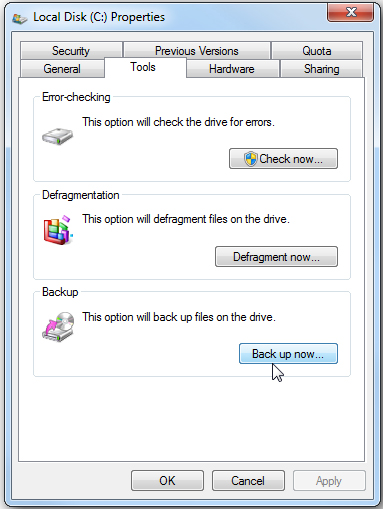
ნაბიჯი 2: Tress ბმულს "შეიქმნა სარეზერვო" ფანჯრიდან, რომ, როგორც ჩანს.
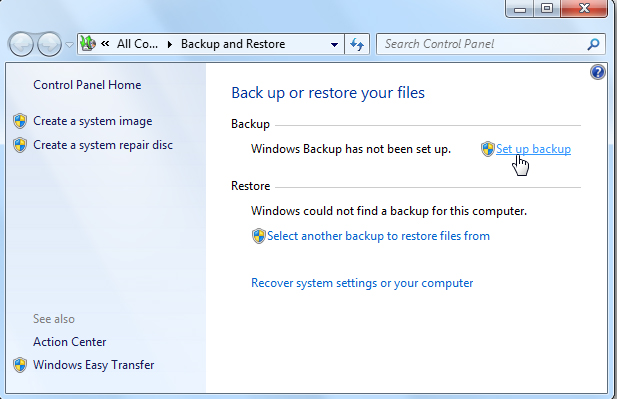
ნაბიჯი 3: Chooes დისკზე ან ქსელის ადგილმდებარეობა, სადაც სარეზერვო ინახება. Windows რეკომენდაციას დისკზე, მაგრამ თქვენ შეუძლია ამ გადაწყვეტილების საკუთარი. გახსოვდეთ, რომ თქვენ უნდა დაგავიწყდათ შენახვის სარეზერვო ქსელის ადგილმდებარეობა.
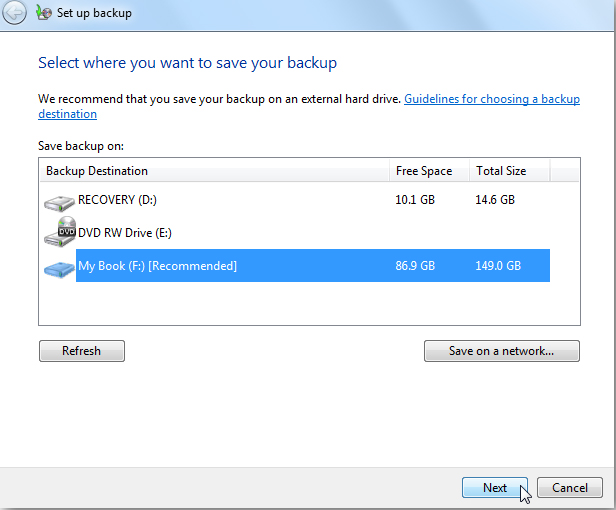
ნაბიჯი 4: მას შემდეგ, რაც გადამწყვეტი სარეზერვო შენახვის ადგილმდებარეობა, შემდეგი ნაბიჯი არის აირჩიოს, რომელიც ფაილი და დირექტორიები უნდა იყოს გამყარებული. თქვენ შეგიძლიათ ნება Windows გადაწყვიტოს ეს თქვენთვის ან არჩევანი საკუთარ თავს.
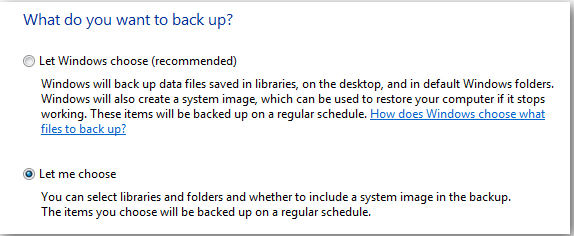
ნაბიჯი 5: არჩევა დირექტორია და ფაილი, რომელიც უნდა იყოს გამყარებული. დარწმუნდით, რომ თქვენ შემოწმება ყუთი შეაფასა "ჩართეთ სისტემის იმიჯი დისკზე".
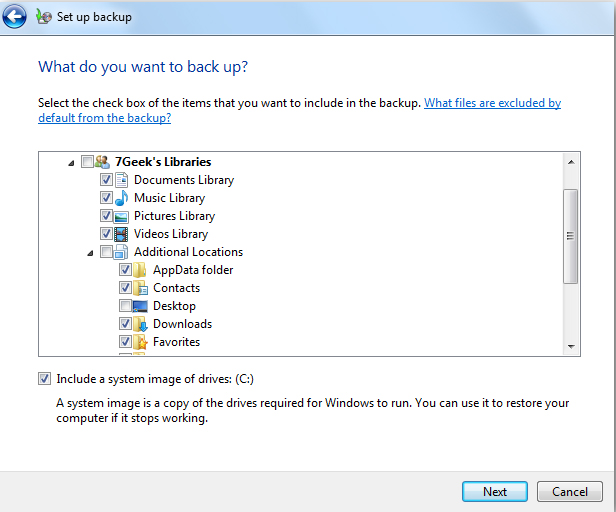
ნაბიჯი 6: სანამ წინსვლის, განიხილავს პარამეტრების და დარწმუნდით, რომ ყველაფერი არის სწორი და ყველა ელემენტი თქვენ უნდა იყოს გამყარებული შედის თქვენი სარეზერვო.
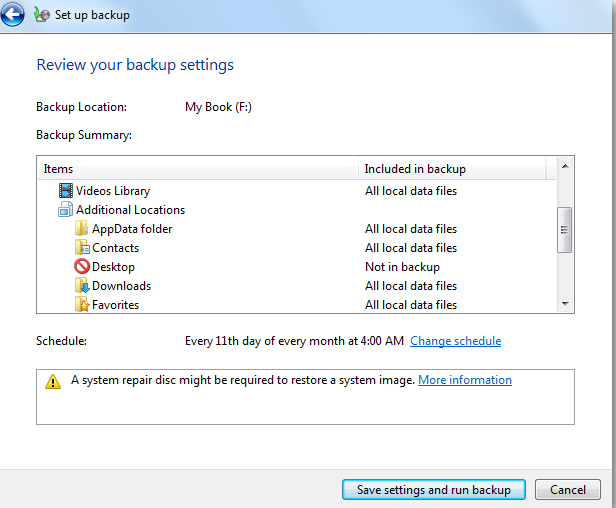
ნაბიჯი 7: კიდევ ერთი გადაწყვეტილება, რომ თქვენ უნდა მიიღოს შექმნის Windows 7 შენახვა და ფუნქცია არის დაკავშირებით ჯერ და დღის განმავლობაში, როდესაც სარეზერვო გაიმართება.

ნაბიჯი 8: ახლა, პარამეტრების შესანახად და დაიწყოს სარეზერვო და გააგრძელებს მონიტორინგს მისი პროგრესი.
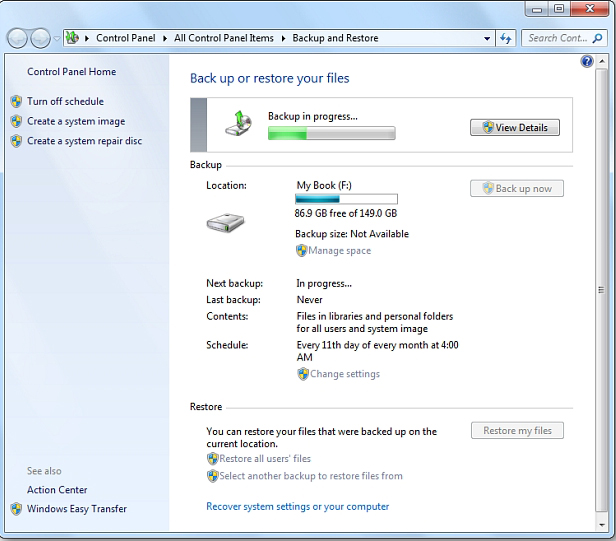
ნაბიჯი 9: ვნახოთ, რა ხდება და რომელიც ფაილი მიმდინარეობს გამყარებული, დააჭირეთ ღილაკს შეაფასა დეტალები.
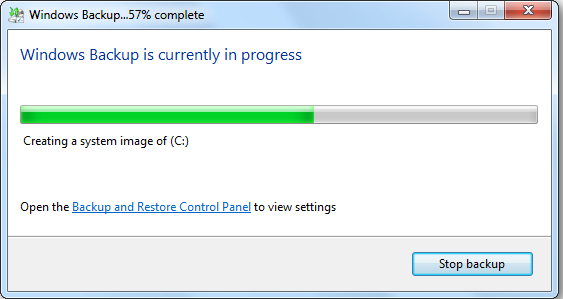
ნაბიჯი 10: დასჭირდება რამდენიმე წუთი სარეზერვო დაასრულებს, რის შემდეგაც თქვენ შეძლებთ, რომ ერთ ერთი იმიჯი საქაღალდეში და ორი სარეზერვო ფაილი.
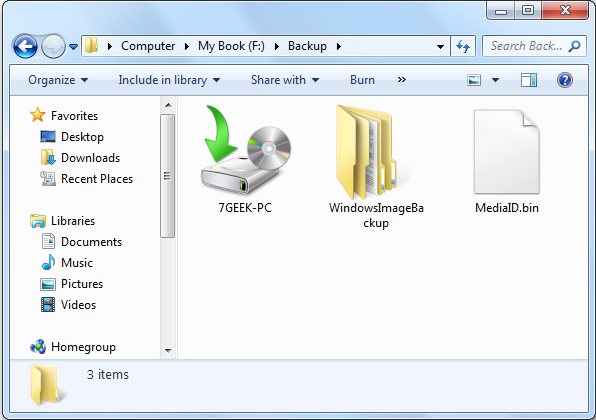
ნაბიჯი 11: ფაილის აღდგენა და მართვა სარეზერვო ზომა, ყველა თქვენ უნდა გავაკეთოთ არის ის, რომ ორჯერ დააწკაპუნეთ თქვენი სარეზერვო ფაილი.
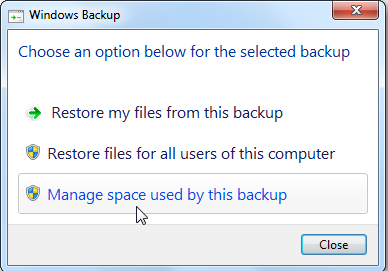
ნაწილი 3: როგორ აღდგენა Windows 7 ფაილი Backup
შემდეგი ნაბიჯები დაგეხმარებათ აღდგენა ფაილი, რომელიც თქვენ გამყარებული გამოყენებით კომუნალური სარეზერვო და აღდგენა Window 7.
ნაბიჯი 1: აღდგენის ნებისმიერი ფაილი სარეზერვო, დააწკაპუნეთ აღდგენა ჩემი ფაილები ღილაკი ფანჯრის იარლიყით შენახვა და რეზერვირება.
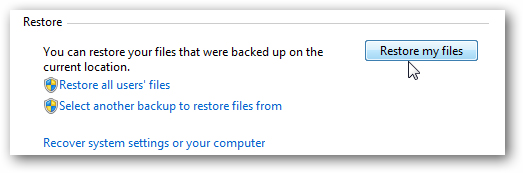
ნაბიჯი 2: ძებნა ან დაათვალიეროთ უახლესი მობილური სარეზერვო ფაილი, რომელიც გსურთ მიიღოთ აღდგენილია.
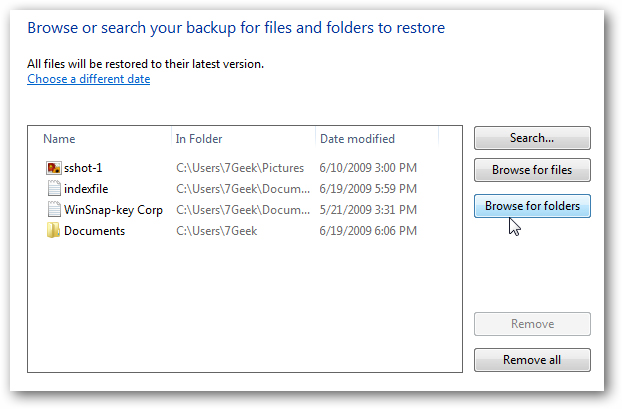
ნაბიჯი 3: შემდეგ შერჩევის ფაილი, თქვენ უნდა გადაწყვიტოს, თუ გსურთ ფაილი აღდგენილი ორიგინალური ადგილმდებარეობა ან სხვა ადგილას თქვენი არჩევანი.
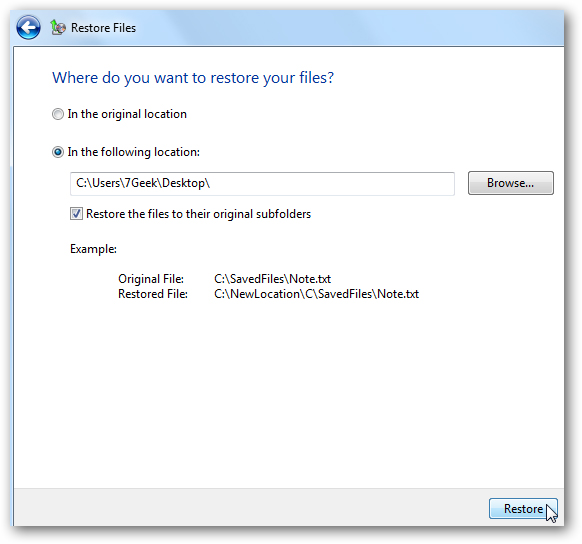
ნაბიჯი 4: შესაძლოა გარკვეული დრო, თქვენ უნდა აღდგეს ფაილი დამოკიდებულია მისი ზომა და საიდანაც მას აღდგენილია.
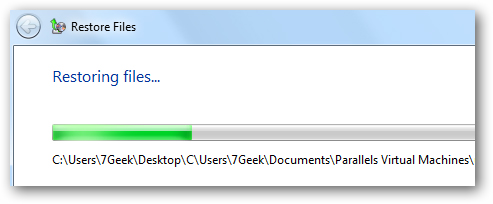
ნაწილი 4: როგორ ვმართოთ Windows Backup ზომა
გამოყენებისას კომუნალური სარეზერვო და აღდგენა Window 7, შეგიძლიათ გათავისუფლებას გარკვეული სივრცის მიერ მიღებული სარეზერვო მართვის მისი ზომა. შემდეგი ნაბიჯები დაგეხმარებათ განხორცილებისას, ეს ამოცანა.
ნაბიჯი 1: გადასვლა შენახვა და რეზერვირება ფანჯარა და დააწკაპუნეთ ბმულს "მართვა სივრცეში".
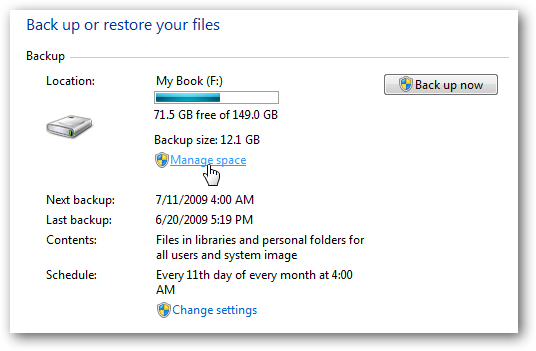
ნაბიჯი 2: Windows მოგაწვდით დეტალებს ადგილმდებარეობა, სადაც სარეზერვო ინახება და გაძლევთ insights შესახებ სივრცეში მიერ აღებული სარეზერვო.
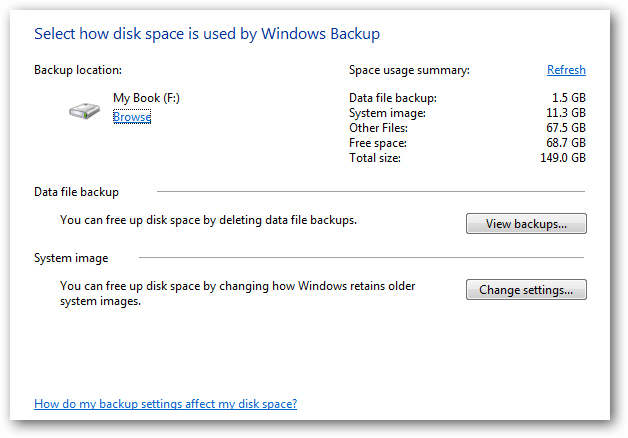
ნაბიჯი 3: შეამოწმეთ სხვადასხვა სარეზერვო რომ უკვე შექმნილია, დააჭირეთ ღილაკს შეაფასა View სარეზერვო. სიაში, რომელიც, როგორც ჩანს, აირჩიეთ ერთ-ერთი უძველესია და წაშლა გასათავისუფლებლად მდე გარკვეული სივრცე თქვენს დისკზე.
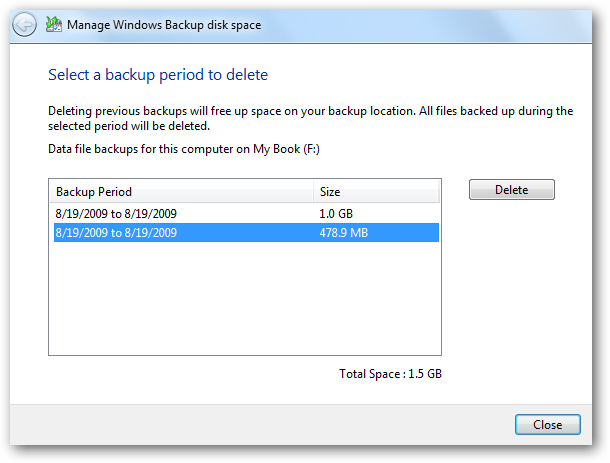
ნაბიჯი 4: ძველი სისტემის გამოსახულებები შეიძლება წაიშალოს აგრეთვე ათავისუფლებს up სივრცეში ძალიან. თქვენ უნდა გადაწყვიტოს, თუ არა ნება Windows ამ პასუხისმგებლობას თავად ან მხოლოდ შეინარჩუნოს უახლესი ვერსია სისტემის იმიჯის და წაშლა დანარჩენი.
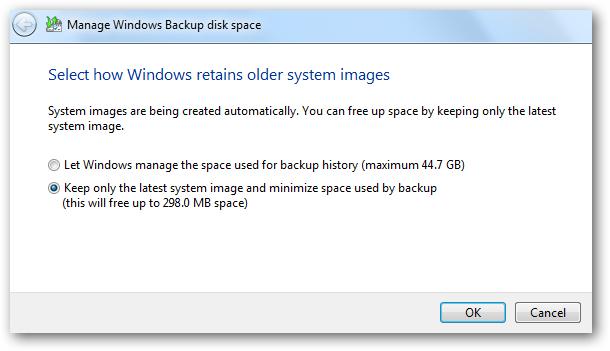
იმის გათვალისწინებით, უპირატესობა, რომ ის სთავაზობს, ქმნის სარეზერვო მონაცემების გამოყენებით Windows 7 შენახვა და აღდგენა კომუნალური არის ალბათ ყველაზე მნიშვნელოვანი ამოცანა, რომ კომპიუტერის მომხმარებლებს უნდა განახორციელოს. თუმცა, ყველაზე წევრებს არ დაუთმობენ და დასრულდება მდე დაკარგვის ყველა მათი ძვირფასი მონაცემები თუ ვირუსი აინფიცირებს მათი კომპიუტერი და რყვნის ყველა მათი ფაილი. თუ თქვენ ვერ სარეზერვო თქვენი მონაცემები და დაკარგვის ზოგიერთი, როგორც შედეგი ამ მაშინ ექნება, კვლავ უკან რატომღაც.
მესამე მხარის ინსტრუმენტი Wondershare Data Recovery არის მონაცემების აღდგენა ინსტრუმენტი, რომელიც დაგეხმარებათ დავუბრუნდეთ დაკარგული ფაილების უსაფრთხო და უსაფრთხო გზით. მიუხედავად იმისა, რომ მონაცემები არ დაკარგა სახით ფოტო, ვიდეო, დოკუმენტები ან წერილებს, ეს ინსტრუმენტი შეიძლება მას უკან ფარგლებში მოკლე დროში.

თქვენი უსაფრთხო და სანდო მონაცემთა აღდგენის პროგრამული უზრუნველყოფა
- ფეხზე დაკარგული ან წაშლილი ფაილი, ფოტო, აუდიო, მუსიკა, ელ ნებისმიერი შენახვის მოწყობილობა ეფექტურად, უსაფრთხოდ და მთლიანად.
- მხარდაჭერა მონაცემების აღდგენა recycle bin, მყარი დისკის მეხსიერების ბარათი, ფლეშ დრაივი, ციფრული კამერა და ვიდეოკამერები.
- მხარდაჭერა ფეხზე მონაცემები მოულოდნელი წაშლა, გაფორმებით, მყარი დისკის კორუფცია, ვირუსის შეტევა, სისტემის კრახი სხვადასხვა სიტუაციებში.

ამოღებულია ფაილი აღდგენა
შემთხვევით წაშლილი მნიშვნელოვანი ფაილები გარეშე სარეზერვო და ცარიელი "Recycle Bin"? აღდგენა წაშლილი ფაილების PC / Laptop / Server და სხვა შენახვის მედია ადვილად და სწრაფად.

Partition Recovery
მონაცემების დაკარგვის წაშლის ან გაფორმებით დანაყოფი შეცდომით? ფეხზე მონაცემები ინახება დანაყოფები, რომ უკვე წაშლილი ან დაფორმატებას, და კიდევ დაკარგული ან ფარული დანაყოფი.

RAW მყარი აღდგენის
აღდგენას მიუწვდომელი, დაფარული ან სასტიკად კორუმპირებული მონაცემები, რომ როგორც წესი, გამოწვეულია ფაილი სისტემის დაზიანება, RAW დისკის, RAW დანაყოფი ან დანაყოფი დაკარგვა ამ ძლიერი მონაცემების აღდგენის პროგრამული უზრუნველყოფა.
კომპიუტერული სარეზერვო
- კომპიუტერული სარეზერვო +
-
- როგორ სარეზერვო კომპიუტერული
- სარეზერვო კომპიუტერი cloud
- სარეზერვო კომპიუტერის გარე ვინჩესტერი
- კომპიუტერული სარეზერვო პროგრამული უზრუნველყოფა
- კომპიუტერული სარეზერვო მოწყობილობა
- Windows სარეზერვო პროგრამული უზრუნველყოფა
- სურათი სარეზერვო პროგრამული უზრუნველყოფა
- Mac სარეზერვო პროგრამული უზრუნველყოფა
- სარეზერვო Outlook ელ
- ელ სარეზერვო პროგრამული






